ppt怎么画双箭头? ppt画箭头的教程
来源:网络收集 点击: 时间:2024-10-15【导读】:
ppt是我们常用的办公软件,使我们的生活方便了很多,主要用于演示文稿的制作,同时ppt也有非常强大的功能,我们在使用PPT时,总有些功能是不太明白的,例如ppt怎么画双箭头?工具/原料more笔记本电脑windows10PPT2010方法/步骤1/5分步阅读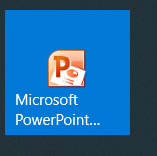 2/5
2/5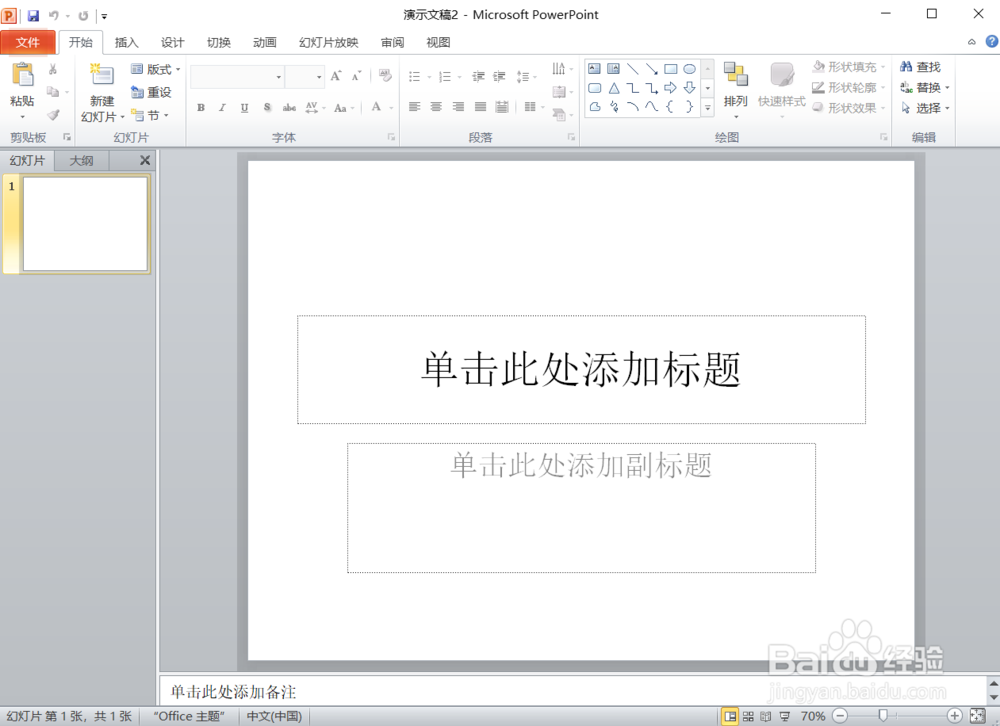 3/5
3/5 4/5
4/5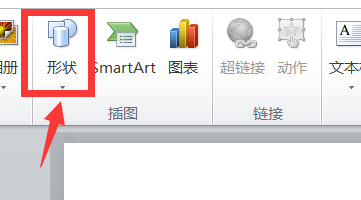
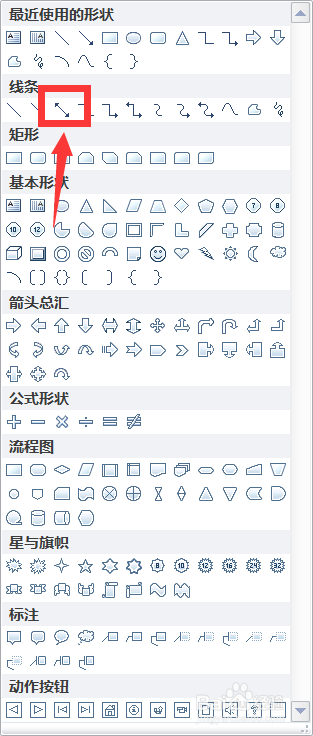 5/5
5/5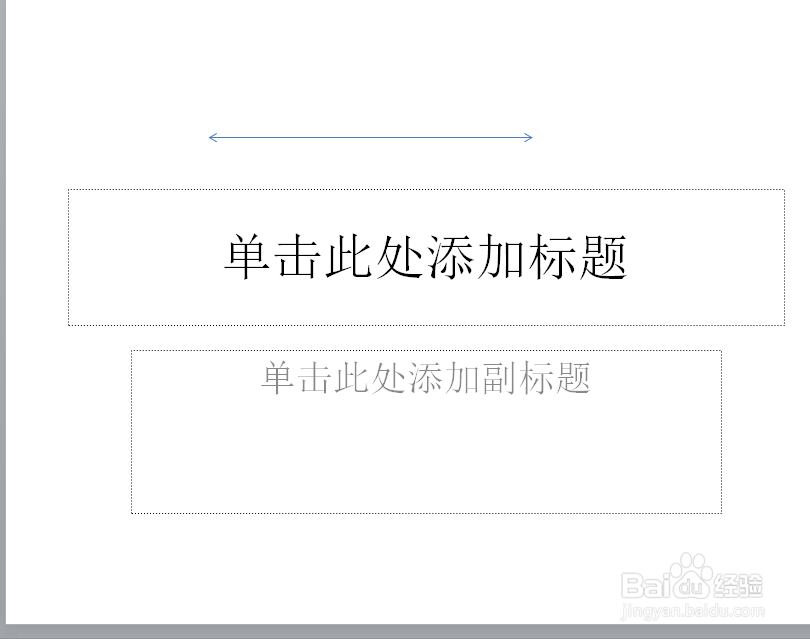 总结:1/1
总结:1/1
第一步:首先我们在桌面上打开一篇PPT演示文稿,在桌面上找到PPT演示文稿的图标双击之后打开即可,接着我们准备进行下一步操作。
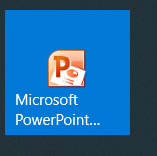 2/5
2/5第二步:打开之后显示如下界面,可以看到此时打开的是开始功能组,我们在此界面上进行ppt的新建以及各种基础操作的实施,接着我们准备进行下一步操作。
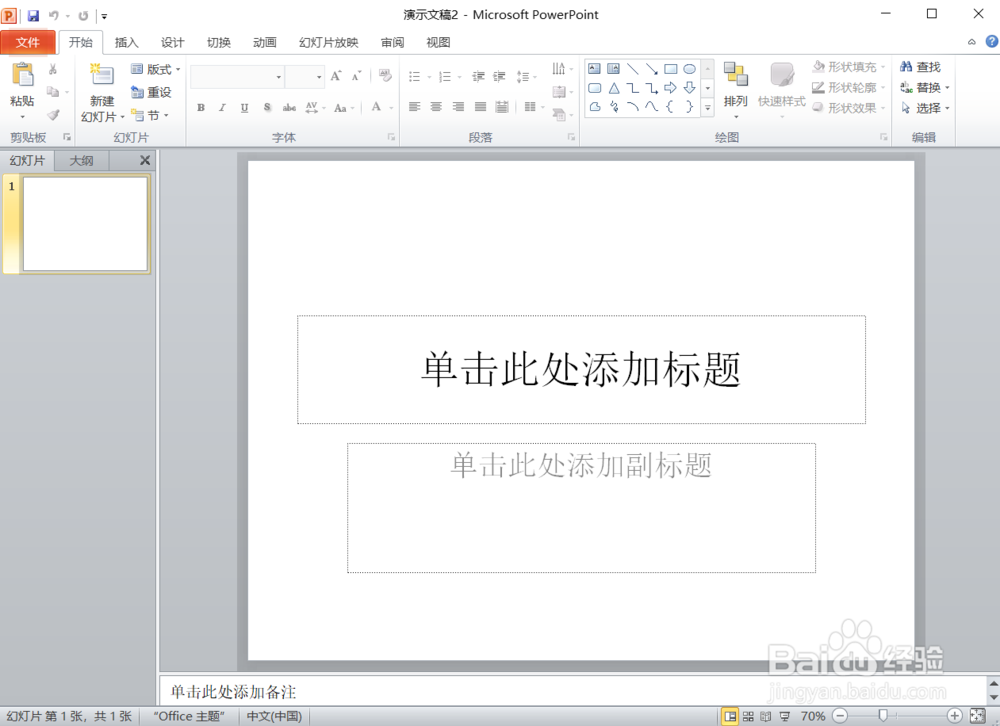 3/5
3/5第三步:我们在开始功能组点击插入功能组,插入功能组可以进行图片或是剪贴画以及smartart的插入,极大的丰富我们的ppt。点击插入功能组之后我们准备进行下一步操作。
 4/5
4/5第四步:点击插入之后我们点击截图选项卡的形状,点击之后显示如下界面,我们在此界面上点击双箭头,之后我们就可以进行双箭头的插入了。在屏幕上拖动鼠标,ppt上就会有双箭头出现了。
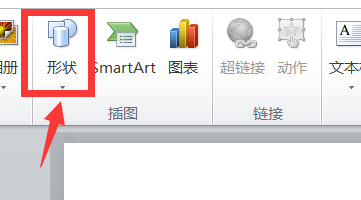
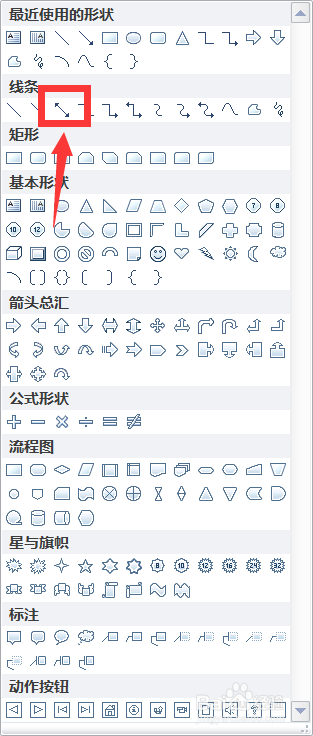 5/5
5/5第五步:现在可以看到ppt上我们画的双箭头了,同时我们也可以画更多的双箭头。是不是非常简单且实用,大家快去试试吧。
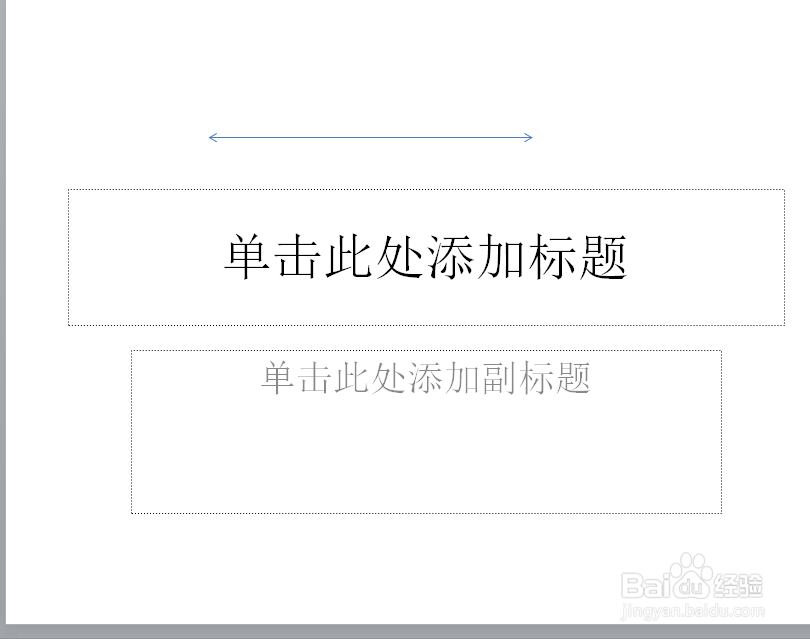 总结:1/1
总结:1/1第一步:打开ppt
第二步:点击插入功能组-形状
第三步:点击双箭头
注意事项注意一定要按照小编的步骤做哦
版权声明:
1、本文系转载,版权归原作者所有,旨在传递信息,不代表看本站的观点和立场。
2、本站仅提供信息发布平台,不承担相关法律责任。
3、若侵犯您的版权或隐私,请联系本站管理员删除。
4、文章链接:http://www.1haoku.cn/art_1221219.html
上一篇:家中如何摆放石头艺术品
下一篇:如何通过手机交管12123约考驾照科目三
 订阅
订阅